CentOS7にNginxサーバーをインストールする方法
インストールに必要な環境
nginx は C 言語で開発されており、Linux での動作を推奨します。もちろん Windows 版をインストールすることもできます。この記事では centos 7 を使用します。設置環境。
1. gcc のインストール
nginx をインストールするには、まず公式 Web サイトからダウンロードしたソースコードをコンパイルする必要があります。コンパイルは gcc 環境に依存します。 gcc 環境がない場合はインストールする必要があります。 :
yum install gcc-c++
2. pcre pcre-devel インストール
pcre (perl 互換の正規表現) ) は、Perl 互換の正規表現ライブラリを含む Perl ライブラリです。 nginx の http モジュールは正規表現の解析に pcre を使用するため、Linux には pcre ライブラリをインストールする必要があります。pcre-devel は、pcre を使用して開発された二次開発ライブラリです。 nginx にもこのライブラリが必要です。コマンド:
yum install -y pcre pcre-devel
3. zlib のインストール
zlib ライブラリには多くの圧縮および解凍方法が用意されており、nginx は zlib を使用して http パッケージのコンテンツを gzip 圧縮します。 , そのため、zlib ライブラリを centos にインストールする必要があります。
yum install -y zlib zlib-devel
4. openssl のインストール
openssl は、主要な暗号化アルゴリズム、一般的に使用されるキー、および証明書が管理機能をカプセル化した、強力なセキュア ソケット レイヤ暗号化ライブラリです。および SSL プロトコルをサポートしており、テストやその他の目的のための豊富なアプリケーション セットを提供します。
nginx は http プロトコルをサポートするだけでなく、https (つまり、SSL プロトコルを介して http を送信する) もサポートするため、centos に openssl ライブラリをインストールする必要があります。
yum install -y openssl openssl-devel
公式 Web サイトのダウンロード
1. .tar.gz インストール パッケージを直接ダウンロードします (アドレス:
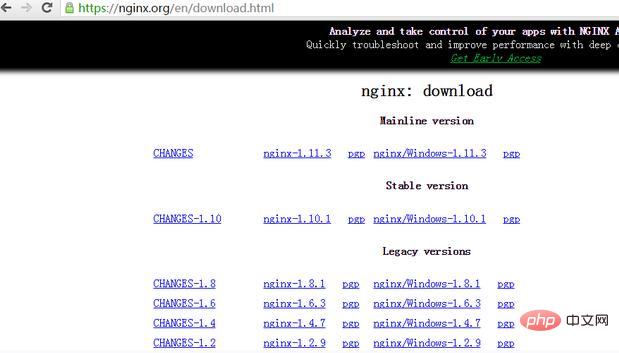
2)。wget を使用します。ダウンロードするコマンド (推奨)。
wget -c https://nginx.org/download/nginx-1.10.1.tar.gz
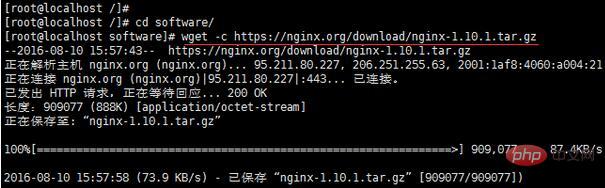
現在の安定バージョンであるバージョン 1.10.1 をダウンロードしました。
解凍
は依然として直接コマンドです:
tar -zxvf nginx-1.10.1.tar.gz cd nginx-1.10.1
Configuration
実際には、バージョン 1 では、関連するものを設定する必要はなく、デフォルトで問題ありません。もちろん、自分でディレクトリを構成することも可能です。
1. デフォルト構成を使用します
./configure
2. 構成をカスタマイズします (推奨されません)
./configure \ --prefix=/usr/local/nginx \ --conf-path=/usr/local/nginx/conf/nginx.conf \ --pid-path=/usr/local/nginx/conf/nginx.pid \ --lock-path=/var/lock/nginx.lock \ --error-log-path=/var/log/nginx/error.log \ --http-log-path=/var/log/nginx/access.log \ --with-http_gzip_static_module \ --http-client-body-temp-path=/var/temp/nginx/client \ --http-proxy-temp-path=/var/temp/nginx/proxy \ --http-fastcgi-temp-path=/var/temp/nginx/fastcgi \ --http-uwsgi-temp-path=/var/temp/nginx/uwsgi \ --http-scgi-temp-path=/var/temp/nginx/scgi
注: 一時ファイルを指定しますディレクトリ /var/temp/nginx の場合、/var
コンパイルとインストール
make make install
インストール パスを見つけます:## に temp ディレクトリと nginx ディレクトリを作成する必要があります。 #
whereis nginx

nginx
cd /usr/local/nginx/sbin/./nginx
を開始および停止します。 /nginx -s stop
./nginx -s quit
./nginx -s reload
./nginx -s quit: このメソッドの停止ステップは、nginx プロセスがタスクを完了するまで待機します。
./nginx -s stop: この方法は、最初に nginx プロセス ID を見つけてから、kill コマンドを使用してプロセスを強制的に終了するのと同じです。
ps aux|grep nginx
nginx を再起動します
1.停止してから開始します (推奨):./nginx -s quit ./nginx
#rc.local に起動コードを追加するだけです。 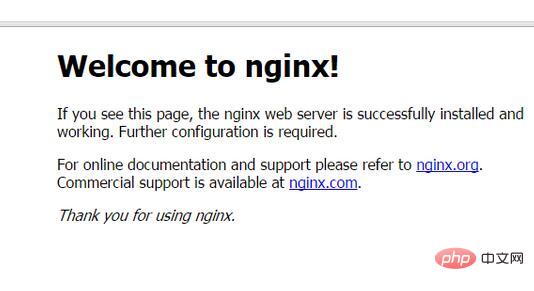
./nginx -s reload
実行権限を設定します:
vi /etc/rc.local
以上がCentOS7にNginxサーバーをインストールする方法の詳細内容です。詳細については、PHP 中国語 Web サイトの他の関連記事を参照してください。

ホットAIツール

Undresser.AI Undress
リアルなヌード写真を作成する AI 搭載アプリ

AI Clothes Remover
写真から衣服を削除するオンライン AI ツール。

Undress AI Tool
脱衣画像を無料で

Clothoff.io
AI衣類リムーバー

Video Face Swap
完全無料の AI 顔交換ツールを使用して、あらゆるビデオの顔を簡単に交換できます。

人気の記事

ホットツール

メモ帳++7.3.1
使いやすく無料のコードエディター

SublimeText3 中国語版
中国語版、とても使いやすい

ゼンドスタジオ 13.0.1
強力な PHP 統合開発環境

ドリームウィーバー CS6
ビジュアル Web 開発ツール

SublimeText3 Mac版
神レベルのコード編集ソフト(SublimeText3)

ホットトピック
 7663
7663
 15
15
 1393
1393
 52
52
 1205
1205
 24
24
 91
91
 11
11
 Nginxバージョンを確認する方法
Apr 14, 2025 am 11:57 AM
Nginxバージョンを確認する方法
Apr 14, 2025 am 11:57 AM
nginxバージョンを照会できるメソッドは次のとおりです。nginx-vコマンドを使用します。 nginx.confファイルでバージョンディレクティブを表示します。 nginxエラーページを開き、ページタイトルを表示します。
 nginxでクラウドサーバードメイン名を構成する方法
Apr 14, 2025 pm 12:18 PM
nginxでクラウドサーバードメイン名を構成する方法
Apr 14, 2025 pm 12:18 PM
クラウドサーバーでnginxドメイン名を構成する方法:クラウドサーバーのパブリックIPアドレスを指すレコードを作成します。 NGINX構成ファイルに仮想ホストブロックを追加し、リスニングポート、ドメイン名、およびWebサイトルートディレクトリを指定します。 nginxを再起動して変更を適用します。ドメイン名のテスト構成にアクセスします。その他のメモ:SSL証明書をインストールしてHTTPSを有効にし、ファイアウォールがポート80トラフィックを許可し、DNS解像度が有効になることを確認します。
 Nginxが開始されるかどうかを確認する方法
Apr 14, 2025 pm 01:03 PM
Nginxが開始されるかどうかを確認する方法
Apr 14, 2025 pm 01:03 PM
nginxが開始されるかどうかを確認する方法:1。コマンドラインを使用します:SystemCTLステータスnginx(Linux/unix)、netstat -ano | FindStr 80(Windows); 2。ポート80が開いているかどうかを確認します。 3.システムログのnginx起動メッセージを確認します。 4. Nagios、Zabbix、Icingaなどのサードパーティツールを使用します。
 Dockerコンテナの名前を確認する方法
Apr 15, 2025 pm 12:21 PM
Dockerコンテナの名前を確認する方法
Apr 15, 2025 pm 12:21 PM
すべてのコンテナ(Docker PS)をリストする手順に従って、Dockerコンテナ名を照会できます。コンテナリストをフィルタリングします(GREPコマンドを使用)。コンテナ名(「名前」列にあります)を取得します。
 Windowsでnginxを構成する方法
Apr 14, 2025 pm 12:57 PM
Windowsでnginxを構成する方法
Apr 14, 2025 pm 12:57 PM
Windowsでnginxを構成する方法は? nginxをインストールし、仮想ホスト構成を作成します。メイン構成ファイルを変更し、仮想ホスト構成を含めます。 nginxを起動またはリロードします。構成をテストし、Webサイトを表示します。 SSLを選択的に有効にし、SSL証明書を構成します。ファイアウォールを選択的に設定して、ポート80および443のトラフィックを許可します。
 nginxサーバーを開始する方法
Apr 14, 2025 pm 12:27 PM
nginxサーバーを開始する方法
Apr 14, 2025 pm 12:27 PM
NGINXサーバーを起動するには、異なるオペレーティングシステムに従って異なる手順が必要です。Linux/UNIXシステム:NGINXパッケージをインストールします(たとえば、APT-GetまたはYumを使用)。 SystemCtlを使用して、NGINXサービスを開始します(たとえば、Sudo SystemCtl Start NGinx)。 Windowsシステム:Windowsバイナリファイルをダウンロードしてインストールします。 nginx.exe実行可能ファイルを使用してnginxを開始します(たとえば、nginx.exe -c conf \ nginx.conf)。どのオペレーティングシステムを使用しても、サーバーIPにアクセスできます
 Docker用のコンテナを作成する方法
Apr 15, 2025 pm 12:18 PM
Docker用のコンテナを作成する方法
Apr 15, 2025 pm 12:18 PM
Dockerでコンテナを作成します。1。画像を引く:Docker Pull [ミラー名]2。コンテナを作成:Docker Run [Options] [Mirror Name] [コマンド]3。コンテナを起動:Docker Start [Container Name]
 Dockerによってコンテナを起動する方法
Apr 15, 2025 pm 12:27 PM
Dockerによってコンテナを起動する方法
Apr 15, 2025 pm 12:27 PM
Docker Containerの起動手順:コンテナ画像を引く:「Docker Pull [Mirror Name]」を実行します。コンテナの作成:「docker create [options] [mirror name] [コマンドとパラメーター]」を使用します。コンテナを起動します:「docker start [container name or id]」を実行します。コンテナのステータスを確認してください:コンテナが「Docker PS」で実行されていることを確認します。




